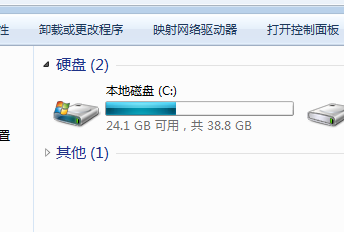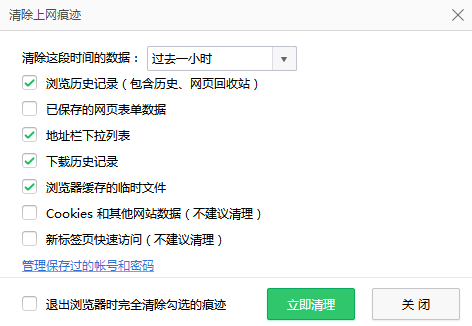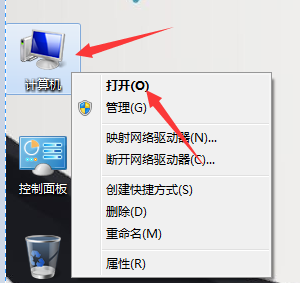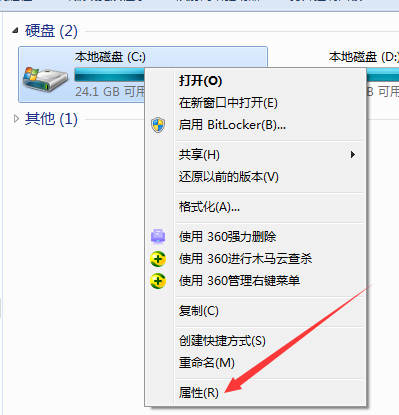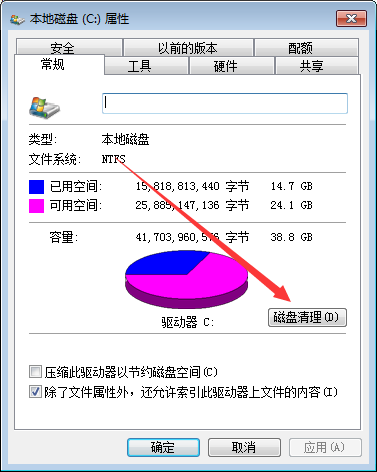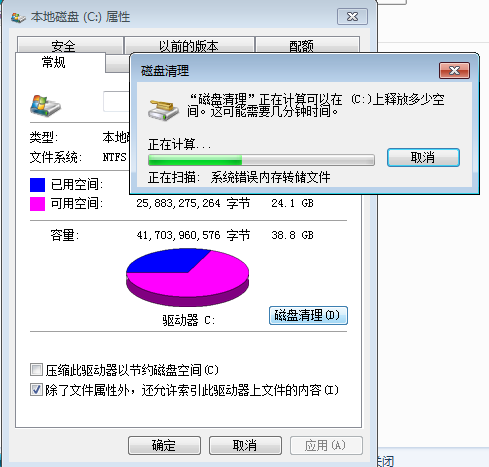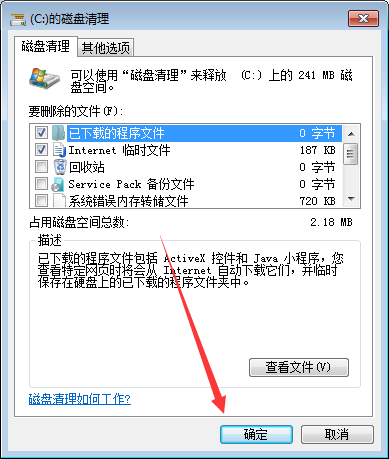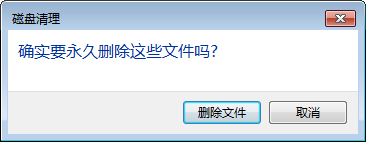C盘正确的清理方式,让你电脑快人一步!
时间:2018-11-14 17:40 来源:windows之家浏览量:86
如果你不经常清理电脑,你可能会发现电脑越来越卡,甚至会让你的电脑崩溃,其实问题很多都是自己的不注意,导致电脑垃圾越来越多,为了了解问题,我们应该要注意磁盘中不必要的垃圾文件。
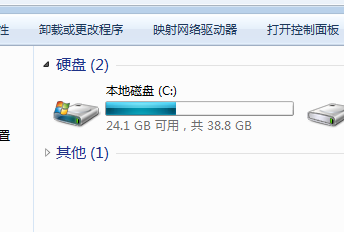
1.系统的垃圾文件,主要有日志文件,*.tmp临时文件,*.old旧文件(即之前系
统文件),*.bak备份文件等等。
2.上网留下的网页缓存文件,历史记录等等。这些文件基本都是没用的,可以通
过“清理垃圾”清理掉,一定程度上可以释放不少垃圾。
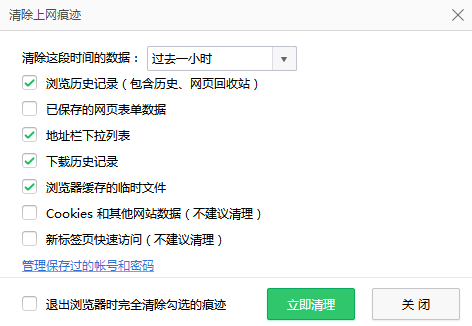
3..还有各种应用程序的临时缓存文件,包括软件安装过程中产生的临时文件,以及压缩工具临时存放的解压文件等等。
一、
1:打开资源管理器,查看一下C盘的空间是不是已经不多了,如果是不多的情况,则会显示红色。如果显示红色,你需要对你的磁盘进行清理。
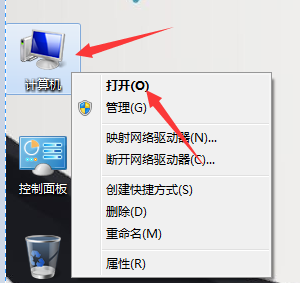
2:右键点击C盘,然后在弹出的菜单中选择最下面的属性,进入C盘的属性
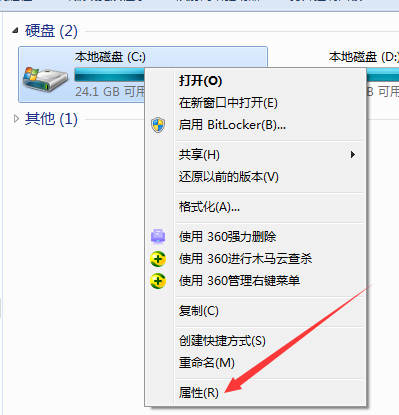
3:在属性页中,有一个磁盘清理的按钮,用鼠标点击这个按钮,即清理这个磁盘的垃圾文件。
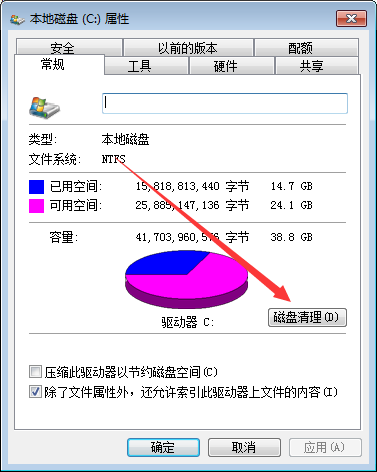
4:程序会开始查找垃圾文件以及计算能释放多少硬盘空间,如果你的垃圾文件过多,这会需要很长的时间。
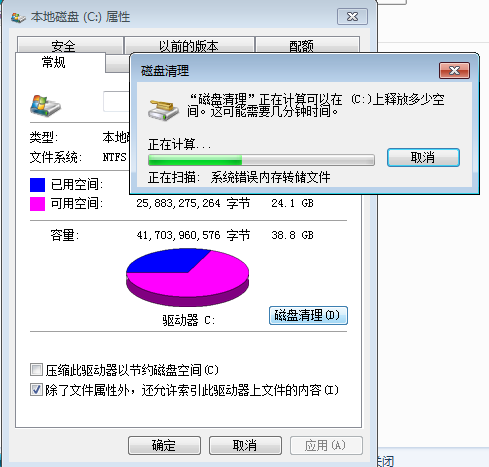
5:当查找完成,会出现一个列表,里面是一些没有用的文件,并且前面会有选项,让你根据自己的选择来删除某些文件,选定之后点击确定。
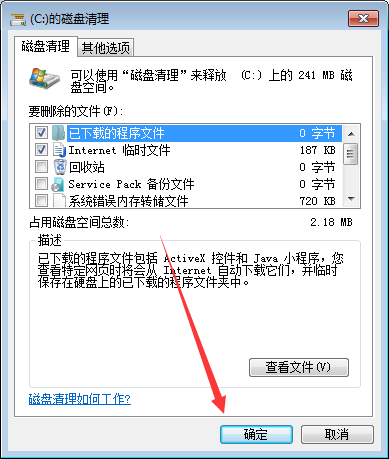
6:此时会有一个提示,要你确认是不是删除这些文件,点击删除文件即可。
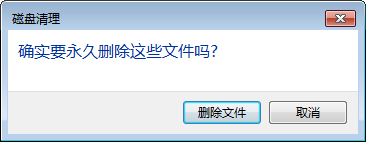
7:程序正在清理这些你选定的文件,清理完成之后,你的C盘空间会多出很大一部分。

8:如果你的磁盘空间实在太小,你可以在属性页中选中压缩驱动器节约磁盘空间,通过这种途径可以一定程度上节约空间。
Win7旗舰版下载 www.xingexing.com